So beheben Sie das Problem „IDrive-Backup bleibt beim Vorbereiten der Dateiliste hängen“: 3 effektive Lösungen
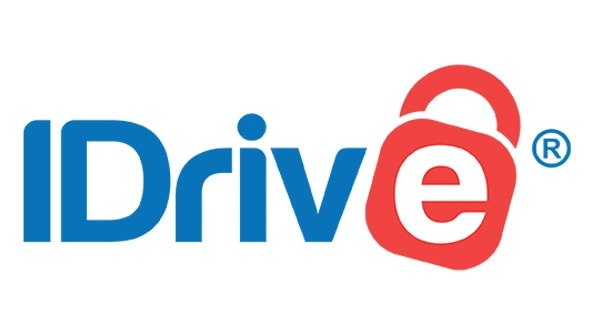
Mehrere Benutzer hatten Probleme mit IDrive, bei denen der Sicherungsvorgang während der Vorbereitung der Dateiliste nicht mehr reagierte und die Dateisicherung dadurch angehalten wurde. Glücklicherweise gibt es Lösungen, um dieses Problem zu beheben, und diese Anleitung führt Sie durch die erforderlichen Schritte zur Behebung des Problems.
Was soll ich tun, wenn IDrive beim Vorbereiten der Dateiliste hängen bleibt?
Bevor Sie komplexe Korrekturen vornehmen, sollten Sie die Anwendung einige Stunden oder sogar über Nacht laufen lassen, um zu sehen, ob sich das Problem von selbst löst. Erwägen Sie außerdem, die Häufigkeit Ihrer geplanten Sicherungen zu ändern.
1. Passen Sie die IDrive-Einstellungen an
- Starten Sie die IDrive- Anwendung.
- Gehen Sie zum Menü „Einstellungen“ .
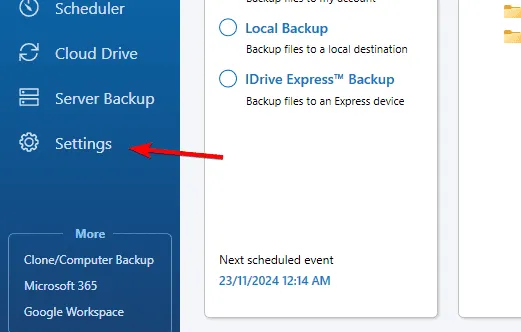
- Suchen Sie die Option „CPU-Ressourcen optimieren“ und stellen Sie sicher, dass sie aktiviert ist.
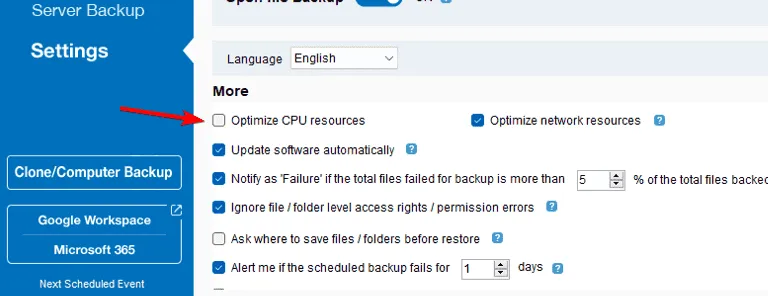
Nachdem Sie diese Anpassungen vorgenommen haben, sollte Ihr Problem behoben sein und Sie können mit der Sicherung Ihrer Dateien fortfahren.
2. Ändern Sie die Sicherungsliste
- Stellen Sie sicher, dass Sie die neueste Version der Anwendung verwenden. Sie können IDrive von der offiziellen Site herunterladen .
- Öffnen Sie die App und überprüfen Sie, ob der kontinuierliche Datenschutz deaktiviert ist.
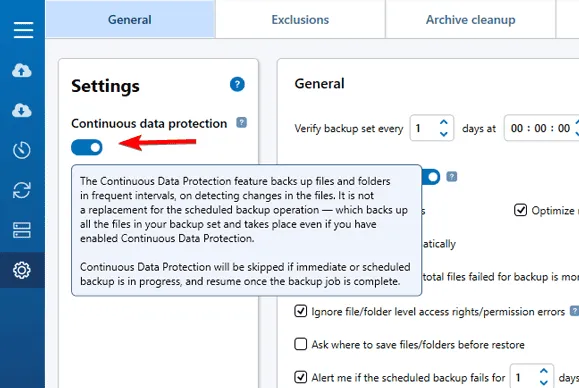
- Wählen Sie in der Anwendung die Option „Ändern“ aus .
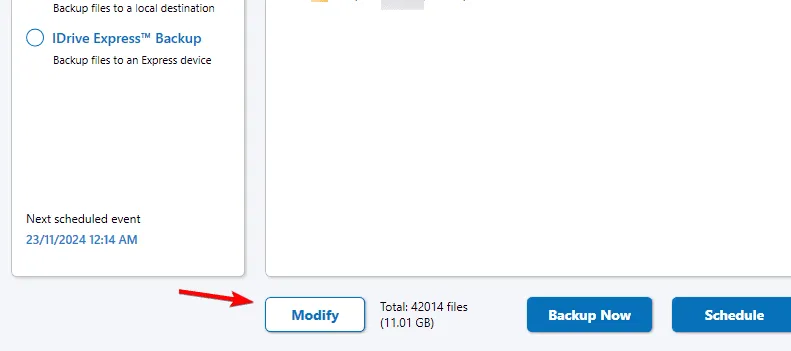
- Deaktivieren Sie alle aktuell für die Sicherung ausgewählten Ordner und klicken Sie dann auf „OK“ .
- Klicken Sie erneut auf die Schaltfläche Ändern .
- Wählen Sie die Ordner aus, die Sie sichern möchten, und bestätigen Sie mit einem Klick auf „OK“ .
- Sie können diese Ordner manuell sichern oder eine geplante Sicherung einrichten.
3. Überprüfen Sie, ob die erforderlichen Dienste aktiv sind
- Drücken Sie Ctrl+ Shift+, Escum auf den Task-Manager zuzugreifen .
- Identifizieren und beenden Sie alle IDrive -Prozesse.
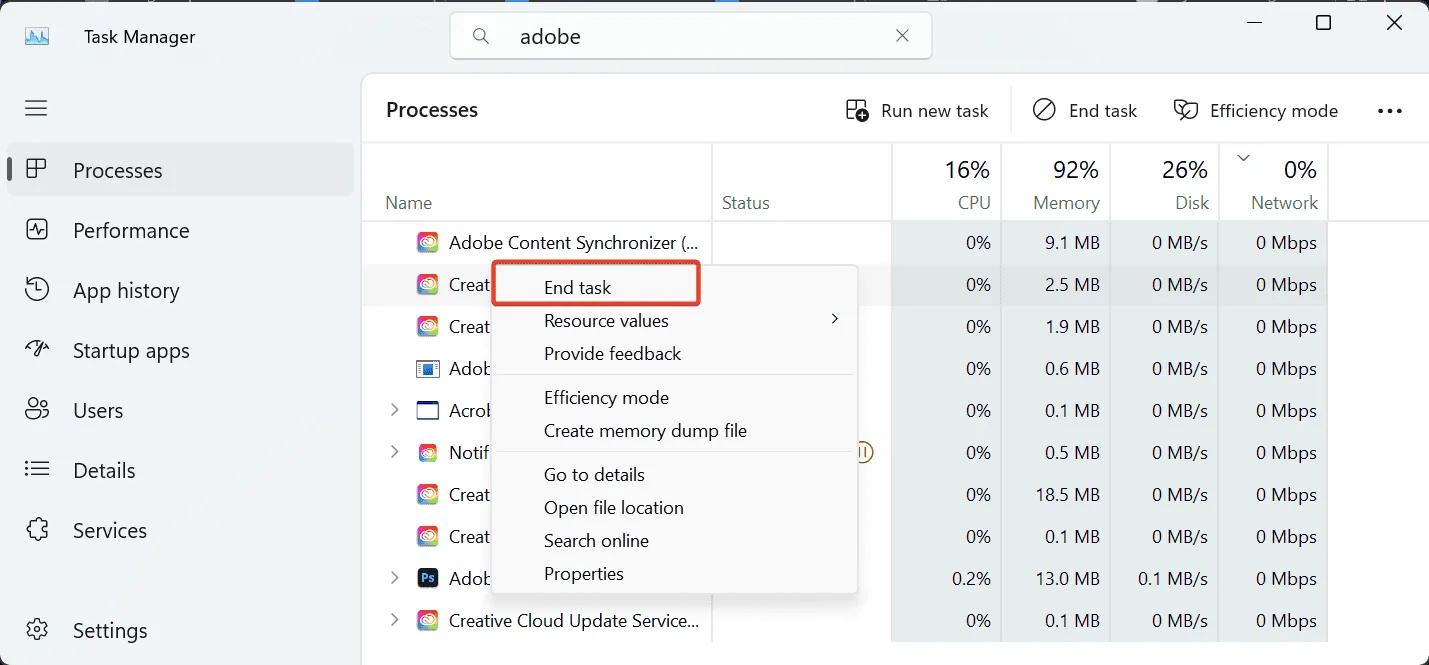
- Drücken Sie Windows + R, geben Sie services.msc ein und drücken Sie Enter.

- Suchen Sie den Volumeschattenkopie- Dienst und doppelklicken Sie darauf.
- Klicken Sie auf die Schaltfläche „Stopp“ , um den Dienst anzuhalten, und stellen Sie dann den Starttyp auf „Automatisch“ ein . Klicken Sie abschließend auf die Schaltfläche „Start“ .
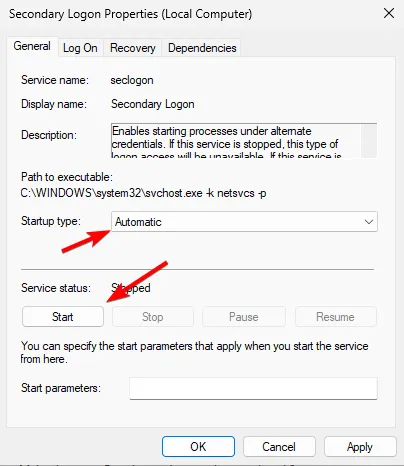
- Wiederholen Sie diesen Vorgang für IDrive-Dienste und den Microsoft Software Shadow Copy Provider -Dienst.
Diese Schritte zur Fehlerbehebung sollten Ihnen dabei helfen, das Problem zu beheben, dass das IDrive-Backup bei der Vorbereitung der Dateiliste hängen bleibt. Probieren Sie sie unbedingt aus.
Wenn bei der IDrive-Sicherung andere Probleme auftreten, sehen Sie sich unbedingt einige unserer zusätzlichen Lösungen an.
Um ein umfassendes Verständnis von IDrive zu bekommen, lesen Sie unseren ausführlichen Testbericht, um weitere Einblicke in die Software zu erhalten.
Schreibe einen Kommentar